前々から気になっていた、Android6.0を搭載したEインク(電子ペーパー)端末Likebook Ares note(以下LikebookAres)を買いました。
この商品については、まだ情報が少なく、「実際どうなんだろう?」と不安で、購入には勇気が要りました。
しかし、わからないからこそ、ここは僕が一か八か購入して、人柱になり、しっかりレビューして、情報を伝えるしかないと、思い切って購入に踏み切りました。
※新バージョンについての記事はこちら
商品概要
購入したのは、Boyue(なんと読むのかもわからないメーカーですけど)のLikebook Aresという製品です。
電子ペーパー、Eインク画面のタブレット端末です。 電子書籍リーダーとして使用ができるのはもちろん、スタイラスペンに対応していて、手書きでノートが書ける電子ノートの役割も果たせるというすぐれもの。
それが、3万5千円程度という、なんとか手が届きそうな値段……。
欲しい! でも、それだけの価値があるのか? 電子ペーパーのAndroidタブなんて使ったことないけどどうなんだ? 中国の製品だぞ、中国製は粗悪品だなんて偏見はないけど、言語や文化の違いから、日本人の僕には使いにくいのではないか?
いろいろ心配ですが、それを知るにはもう、買ってみるしかありません。
3万5千円とはいえ、僕には高額、しかし、マイホームと自家用車を持つ人生を諦めれば簡単に浮くだろうと考え、一生安普請の賃貸で、車も買わないことに決めて、これを買うことにしました。
この商品の魅力
「LikebookAresと言われても、なにそれ?」という人が大多数でしょうから、ちょっと、これがどんなものなのか解説しておきます。
目に優しいEink
電子ペーパーは「目に優しい」という言い方がされます。テレビ・パソコン・スマホのような液晶画面は光の刺激が強く、ずっと見ていると、脳も疲れてきます。「ゲームは一日一時間」とか、「1時間ごとに休憩を挟みましょう」などと言われるように、長時間、明るい画面を見続けることは、負担が大きく、気分が悪くなることさえあります。
電子ペーパーの画面は実際の紙に近い質感なので、至って低刺激です。電子書籍の市場も広まり、読書もデジタルで行う機会が増えてきています。読書といえば長時間行うもの。そこを電子ペーパーにすれば、目から脳への刺激を減らし、負担が軽減され、落ち着いて、思う存分読書が楽しめます。
まあ、そこまでは、Kindleに代表される電子書籍リーダーと同じなのですが。Kindleなどにない魅力として、Android6.0が搭載されているという点が挙げられます。
例えばKindle端末だと読めるのはKindleだけですが、Androidを搭載していることで、Kindleだけでなく、Koboでも、ソニーのリーダーでも好きなアプリを入れて読むことができるのが魅力です。
各種電子書籍アプリだけでなく、ネット小説リーダーなどのアプリも使えますし、ブラウザやアプリでニュース記事などを読むこともできます。
さらに電子ノートとしても使える
この端末の特長は、電子書籍が読めること、Androidを搭載していること、さらにペンによる入力に対応していることです。
ソニーのデジタルペーパーや富士通のクアデルノのような電子ペーパー端末、電子ノートは有名です。デジタルでありながら、まるで紙に書くような感覚で、ペンでサラサラと字や絵をかくことができるという電子ノート。LikebookAresはそれのように、4096段階筆圧感知のワコムのスタイラスペンに対応し、まるで紙に書くようにノートが取れるという機能も搭載しています。
電子書籍リーダーと、電子ノートが一台にまとまっている。それだけでも十分に魅力的ですが、Androidを搭載しているため、書いたノートをその場ですぐにいろいろなアプリで開いたり、シェアしたりと、可能性が広まります。
この端末の位置づけ
ちょうどいい大きさで低価格が魅力のBOOXNovaProとLikebookMuses
Androidを搭載したEインクのタブレットで有名なのは、OnyxのBOOXシリーズと、この BoyueのLikebookシリーズ。もっとも、日本ではどちらもあまり知られていないのが現状でしょう。
去年(2018年)あたりから今年(2019年)にかけて、BOOXシリーズ、Likebookシリーズともに、Android搭載電子書籍リーダーでありながら、スタイラスペン付きで、電子ノート的に使えるものが売り出され、注目されていました。
中で、僕が目を付けたのは、読書にはほどよい大きさでありながら、持ち運びにも適していて、価格も安い7.8インチの製品、BOOXNovaProとLikebookMusesでした (機能が似たものでも、画面の大きさが10インチ以上のものは、6万円以上しますが、7.8インチは3万円台です) 。
この2台は非常にスペックが似通っています。数字上のスペックにほとんど差がありません。機能面でもそれほど大きな差はなさそうです。しかし、価格は、BOOXNovaProは約4万円、 LikebookMusesは約3万5千円。Likebookの方が5千円くらい安い。
でも、見た目はなんとなく、白いMusesより、黒いBOOXの方が高級感があって、スタイリッシュなデザインに見えます。 どっちの方がいいのか、方々で比較されている2つですが、見た目のかっこいい BOOXNovaProの方に惹かれていました。
LikebookAresは、イメチェンしたLikebookMuses?
さて、それから、少し時が経ち、最近登場したLikebookシリーズの新製品が、今回僕が買ったLikebookAres。最も新しいものです。
黒いボディでフラットスクリーン。見た目がBOOXNovaProにかなり近いものになっていました。でも、価格はMusesと同じ3万5千円程度。気になるスペックは……それもMusesとほとんど変わっていません。
Musesが進化して、性能が上がったけど、お値段据え置きというパターンではなく、性能は同じで、見た目が変わったという感じのようです。
おそらく、LikebookAresは、LikebookMusesと中身はほぼ同じ。外観をBOOXに対抗してリニューアルしたものと考えられます。
僕の推測ですが、見た目でBOOXを取る人が多かったのでしょう。それに対して、「単に見た目の問題なら、ウチだってなんとかできるぞ」と、Likebook側が打った手がAresというところではないでしょうか?
Musesのマイナーチェンジ、というかイメチェンみたいなものだろうと僕は思っています。
まあ、つまり、似たようなのが3つになったというわけです。この端末が気になった人は、この記事だけでなく、LikebookMusesや、スペックの似ているBOOXNovaProなどのレビューも参考にするといいですよということです。
こんな風に使いたい!(購入前の想定)
1台で電子書籍と電子ノートをカバーする機能と、持ち運びにちょうどいい8インチ程度の大きさ。それが手を伸ばせば届きそうな3万円台という低価格。それらが、僕がこれを欲しいと思った理由ですが、もし購入したら、どんな風に使いたいかも、もちろんイメージしていました。
電子ペーパー(Eink)端末ですから、普通の液晶タブレットとは当然役割が違います。
電子ペーパーは、アニメーションのような流れる動きを表示するのが苦手です。それははじめからわかっていること。ゲームアプリ、動画、ウェブサイト閲覧などには一切使わず、用途を絞り込んで使用したいと考えました。
この手の端末に対して「アプリがろくに動かない」と低評価を付ける人もいますが、そりゃあ液晶用に作られたアプリが快適に動かないのは当然のこと。そこまで過度な期待は禁物です。
Einkの得意分野だけに絞って、その分野の仕事を全面的に任せる。これが正しい使い方でしょう。
想定していた使い方・用途
ということで、次のような使い方をしようと決めました。同時に、それ以外の使い方は、全部スマホやパソコンでやると決めました。
読書
これは当然メインです。7.8インチはマンガも読みやすい大きさです。Kindleで本を買ったら全部ここに送ればいいと決めておけます。
手書きノートでアイデアの整理
執筆のアイデアをまとめたいときや、頭の中が忙しいとき、ファミレスにノートを一冊持っていって、考えを書き出しながら作戦会議というのをよくやっていました。Likebookがあれば、もう紙のノートを買わなくてよくなります。デジタルならデータの管理も楽です。
イラスト・お絵かき
落書きみたいなことは、昔から好きです。ブログに載せるちょっとした挿絵のようなものも、これを使えば、手軽に描けそうです。
ポメラ的なテキスト執筆
テキストエディターを開いて、Bluetoothキーボードを接続して執筆。ブログの原稿や小説の原稿などを、目に優しいEインクでできるとなると、長時間続けても疲れにくいのではないでしょうか。
使用イメージやビジョンや作戦
上記以外にも「こうしたらいいんじゃないかな」「こういうこともできるんじゃないかな」というのを考えていました。
いつもカバンに入れて、持ち歩いて、手帳のように使おう
大きさ的にも重さ的にも、いつもカバンに入れておけます。外食時、料理を待っている間に本を読んだり、ノートに考えをノートに書いたりできます。
Googleフォトを使おう
これもAndroidの強み。Googleフォトのアプリが入るはず……。
Googleフォトは画像を自動的に取り込む機能がありますから、書いたノートを画像で保存して、自動でGoogleフォトに送るようにすれば、クラウドで保存できることになります。Googleフォトを拠点に、書いたものを別のアプリで使ったり、ブログで使ったりできます。
Googleフォトは日付ごとに整理されるので、日記のようにまとまって、振り返りにも便利です。
Googleフォトなら容量が無制限なので、容量を気にせず好きなだけ使えるのもありがたいところです。
スクリーンショットで本のページをガンガン保存しよう
Kindleで読書中、面白かった箇所、気になった箇所、覚えたい箇所などがあれば、書き込み可能なスクリーンショットアプリで撮影して、ペンでさっと書き込みをして保存すれば、あとでGoogleフォトで見直せます。
手書きメモを取ろう
Androidアプリが使えるなら、GoogleKeepの手書きメモも使えるはず。
僕はフリック入力ができないので、何か思いついたら、Keepの手書きメモを立ち上げてペンでさらっとメモすれば、タッチキーボードで打つより早いでしょう。
実際に使ってみた
購入前の作戦も万全です。ここからは、いよいよ実際使ってみてどうだったかを書いていきます!
実物に触れてみた
Amazonで購入しました。これです。
届きました
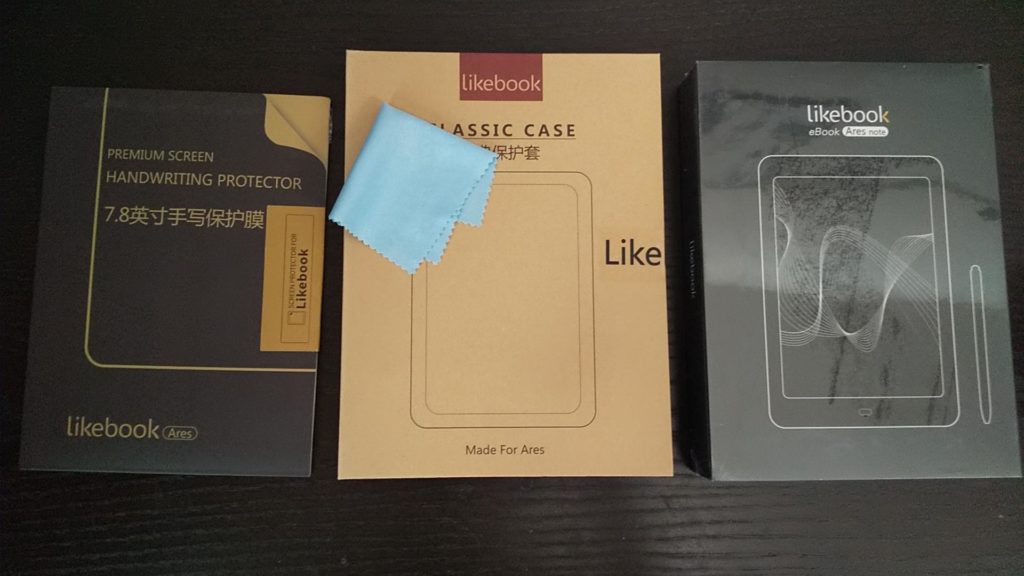
本体以外に、専用カバーと、画面保護フィルムなどがついてきました。
僕はタブレットに保護フィルムを貼るのが苦手で、案の定、隙間にほこりと気泡が入りまくり、それを取り除こうとして、ますます悪化ということになりました。「ああ、もういいや!」と保護フィルムなしで使うことになりました。ゴミ箱に無駄になったフィルムが突き刺さっている風景をしばらく見つめていました。別に悲しくなんてありません。落ち込んでなんていません。
外観
外周には電源ボタン、USBタイプCアダプタ、スピーカー、マイクロSDカードスロットがあります。
SIMカードは使えず、通話や4G通信などには対応していません。通信は2.4GH帯の、Wi-Fi接続のみです。
あとは、Bluetooth接続ができることと、フロントライトも搭載しています。
サイズ
大きさは、例えば、7.8インチのタブレットなので、7.9インチのiPadminiと近い大きさだと思います。
身近な物で言うと、本体全体の大きさはB6より一回り大きいくらい。画面の大きさは文庫本より一回り大きいくらいです。
画像は左からB6ノート、LikebookAres、文庫本、Kindle Paperwhiteです。B6というのは、青年マンガの単行本の大きさです。
重さ
軽いです。液晶タブレットは、見た目以上にずっしり感があるものですが、電子ペーパー端末はそれがないです。見た目相応の重さです。まあ、その辺は個人的感想ですが、実際、本体の重さは、同じくらいの大きさのiPadminiより50g近く軽いようです。
本体の重さは268gとスペック表にはありますが、ペンとカバーを含めた重さは373gでした。
実際に使った大まかな感想
慣れない新しい端末。いろいろ手探りでした。
吉田兼好も「Likebookを使うにも先達はあらまほしきこと」と言っていましたが、最初の設定などは、こちらの記事がとても役立ちました。
機種は違いますが、同じLikebookシリーズなので、システム画面はほぼ同じです。おかげで、基本的な設定までは迷わずに行けました。
動作:結構ちゃんと動く
実際に動かしてみた印象ですが、液晶タブレットと比較してしまうと、もちろん動きは重いです。
しかし、全体的な動作について、Einkとしては十分と言えるほど、しっかり動いていると感じました。
言ってもEinkだなとも思いました。「思った以上に」とか「驚くほどに」快適ということはないです。
Androidアプリは思っていた以上に動かない
最初の想定通り、というか、想定以上に、Androidアプリはあまり快適には動いてくれません。
スワイプや、スクロールで画面を動かすだけでも、白黒の反転が頻繁に起こってチカチカするような感じが続いて、不快感があります。
アプリを2階調モードに設定すると、チカチカ感は消えて、だいぶ快適になります。「まあ、使えるかな」という感じにはなります。でも「まあ、使えるかな」レベルでしかありません。
アニメーションのような動きが苦手なEインク画面で見ると、普段意識してないだけで、Androidアプリって、動きが多いんだなと気付かされます。
Kindleアプリは普通に使える
一方、動きの少ない読書の方は、さすがに大丈夫です。Kindleのアプリでの読書を試してみましたが、全く問題ないです。そこそこ快適な読書ができそうです。
文字やマンガの白黒の印刷物は、Einkだと表示が綺麗で見やすいです。マンガをダウンロードして見てみたら、液晶画面で見るよりずっと見やすくて嬉しくなりました。
画面の回転はしない
普通のAndroidタブレットだと画面を横に傾けると、画面全体も横になりますが、この端末にはそういう機能はありませんでした。
常に同じ向きです。でも、読書中にごろんと横になったら画面が回転するのって、ウザいので、それでいいと思います。
ペンによる手書き:純正のノートは快適
この機種にはじめから搭載されている純正のノートは、ちゃんと快適に動きます。遅延なしで紙に書いているような感覚で書けます。
一方で、Androidの手書きメモアプリなどは、ペンで入力しても、1秒後くらいに表示される感じで、とても遅延が大きいです。
ペンはどのアプリでも快適に使えるというわけではなく、純正のノートアプリや、PDF書き込み機能のみに対応しているという感じでした。
お絵かきアプリも使えない
ということで、ペンはついているけど、イラスト用のアプリで楽しくお絵かきというわけにはいきませんでした。
お絵かき系のアプリでレイヤーを使って線画を仕上げるくらいのことができたらいいなあと思っていましたが、ちょっと無理そうです。
しかし、純正ノートアプリなら、レイヤーは使えないけど、楽しく絵を描くことはできます。
手書きノートについて
ノートを開くとこんな感じです。
上のメニューバーは、左から、全画面表示、ペン先変更、線の太さ、消しゴム、範囲選択、テンプレート、新しいページ、前のページ、次のページ、その他のメニュー、終了を表しています。
(左の方にある丸いのはスクリーンショットを撮るためのボタンなので、あまり気にしないで下さい)
その他のメニューを開くとこうなってます。
6番目のAIなんたらと書いてある項目は、手書きも文字をテキストに変換する機能らしいですが、日本語には対応してません。
下から3つめ「禁止モード」を選ぶと、ペン入力だけに反応するようになって、指に反応しなくなるモードに切り替わります。
テンプレート
ノートのテンプレート。いろいろあります。
普通の罫線、方眼罫、チェックリスト、音楽罫線、ウィークリープランナーなどがありました。
自分でテンプレートを追加する方法もあるのかもしれませんが、とりあえずは、これだけあれば十分です。
ペン先
筆圧によって太さが変わる万年筆タイプのペン先と、同じ太さの線が書けるサインペンタイプがあります。
今のところ、サインペンの方ばかり使っています。せっかくのワコムの筆圧感知技術をないがしろにする使い方で申し訳ないです。
消しゴム
消しゴムをツールから選ぶこともできますが、ペンをくるっとひっくり返して、反対の方でこすると消すことができます。
範囲選択ツール
ペンで囲んで範囲を選択。その部分を移動させたり、拡大したり、コピーしたりできます。ノートを書いていて、絵や文字の大きさや、配置や並びの順番を変えたい時とかに使えます。これは紙のノートではできない芸当。とても便利です。
保存形式
PDFかPNGで保存できるようです。僕の場合、Googleフォトに送り込んで使いたいので、基本PNG形式で保存することにします。
ついていない機能
ノートの中にテキスト文字を挿入する機能(テキストボックス)や、丸や四角などの図形を挿入する機能はついていないようです。
手書き系のアプリには、そういうのがついているものが多いので、あるものだと思っていたのですが、使ってみて「あれ? テキストボックスみたいなのないんだ」と気付きました。
まあ、僕にとって、そこはそんなに大きな問題ではありませんけど……。「そういうのが使えないんじゃ仕事にならないよ」という人は注意して下さい。
なお、一秒ペン先を画面に押しつけることで、まっすぐな線を引く機能はついていました。
Googleフォト作戦
やろうと思っていたGoogleフォトを使ったクラウドへのノート保存計画は、うまくいってます。想定通り、なかなかいい感じです。書いたノートもスクリーンショットも、Googleフォトにどんどん保存できそうです。
ただ、ノートを保存するとき新しいフォルダが作られるので、同期するとき、その新しいフォルダを選び直さなければならないのが面倒です。
保存したノートを完全に自動で同期させたいんですけど……。そのあたりはあとで研究してみようと思います。
モノクロのPNG形式は極めて軽いので、Googleフォトじゃなくても、Oneドライブとか、dropboxのような容量に制限のあるクラウドに保存してもそこまで容量は取らないと思われます。使いやすいものを選んだらいいと思います。
Googleフォトに保存したノートが真っ黒
Googleフォトは容量無制限。
どんどん保存して、いらなければ消せばいいと思い、書きかけのノートでもなんでも自動同期させていますが、ノートの自動保存されたものをGoogleフォトで見たら、真っ黒でした。
これは、背景が透明なシートの上に黒い文字で書いたものが保存されているから、黒い背景のGoogleフォトのレビュアーで見ると真っ黒になるという現象のようです。
ノート書き終えたら、「メモをエクスポートする」を選んで、テンプレートやピュアホワイトの背景も一緒に保存すると、ちゃんと白い背景の上に載るので大丈夫です。
ちなみにペンで書くとき、白いインクを選ぶこともできます。黒い背景に白い線を書けるのですが、これは個人的にはあまり使わなそうです。
2020/02/05追記:新しいバージョンについて
新しいバージョンではノートの仕様がだいぶ変更されています。新バージョンでの変更点は次の記事にまとめています。
スクリーンショットは撮れるか?
通常、電源ボタンと音量ボタンでスクリーンショットを撮るわけですが、LikebookAresに音量ボタンはありません。なので、スクリーンショットを撮るには、物理ボタンがなくても撮れるアプリを入れる必要があります(※新バージョンでは通知メニューからスクリーンショット撮影が可能になっています)。
Androidアプリは全体的に快適には動きませんでしたので、スクリーンショットアプリも、重い動作の中でなんとか使えそうなのを探す感じになりました。
比較的軽くて使いやすかったのが「スクリーンマスター」です。
ペンでの書き込みは遅延しますが、線を引くとか、一言添えるくらいなら十分できる感じなので、想定していた、読書ページの保存に使えそうです。
使いたいときにいつでも使えるように、常駐するようにしてます。
ちなみに、スクリーンショットを撮影して、保存したものをパソコンで見ると、カラーでした。表示はモノクロですが、内部ではカラーなんだなと気付かされます。
ホーム画面の設定
デフォルトのホーム画面はこういう感じです。
読書端末なので、なんか、よくわからない本が入っています。
なんか、よくわからない本を見せられるのはイヤなので変えたいです。
なので、ランチャーアプリを入れて、普通のAndroidタブレットみたいに使えないか試してみました。結果、わかったことは、ランチャーアプリを使うとますます不便になるということでした。
純正のノートのアプリにアクセスするためには、結局、「Boyue」のシステム画面を使うしかないからです。
純正のノート以外だと、ペン入力が快適に動かないので、なるべく純正ノートにすぐアクセスできるようにしておきたいところ。
そこで、ホームボタンを押したときの画面を「アプリ」にすることにしました。
こうすると、これがホーム画面になります。
好きなアプリがすぐ選べるし、純正のノートにもすばやくアクセスできます。とりあえず、この設定が無難で、おすすめです。
2020/02/05追記
新しいバージョンでは、ホーム画面の様子も大きく変わります。詳しくはこちらの記事をご覧下さい。
ポメラ的なテキスト入力ツールとして使えるか?
Androidのエディタアプリを入れ、Bluetoothキーボードをつないで、文字入力を試しました。
結論を言うと、メインで使うのは厳しいです。
僕がトップスピードで入力すると、その入力スピードについてこれない感じです。
パソコンがあるなら、あえてこちら選んで使うことはないと思います。
ただ、パソコンなどと比べたらちょっと重いという話で、実際のところ「まあまあ、使える」「使えないこともない」という感じです。
メインは無理でも、サブとしては使えます。
例えば、外出先で時間ができた。ノートPCを持っていないけど、Likebookはある。モバイルキーボードはいつも持ち歩いている。そんな時はモバイルキーボードをつないで執筆。その使い方はかなり現実的です。
こんな感じの使用イメージになります。
僕の使っているモバイルキーボードは、折りたたみ式で開くとすぐに接続されて使えるものです。いつもカバンに入れて持ち歩いています。打ちやすいです。 スマホにも接続できるし、お気に入りです。
メモを素早く取ることはできるか?
何か思いついたとき、すぐにメモしたい。さっと、メモを取ることはできるだろうか? と気になっている人もいるかもしれません。
残念ながら、ホーム画面からメモアプリや純正ノートアプリを開いて何か書こうと思うと、結構時間がかかります。そこまで動作が早くないからです。
しかし、スリープ画面から復帰するとき、閉じた時の画面から再開できるようになっているので、純正ノートの画面を開いた状態でスリープ画面にしておくなり、カバーを閉じるなりすると、開いたとき、すぐにノートにメモが取れる状態になります。それなら、すぐに、ぱっとメモが取れます。
つまり、使い終わって、カバンにしまう前に、ノートの新しいページを開いてから、カバーを閉じておく(そういう癖を付けておく)と、次に開いたとき、すぐにペンでノートを書き始めることができるとういわけです。
メモツールとしてLikebookAresを活用したい人なら、そういう使い方をすればいいと思います。
ただし、時間経過で自動的に電源がオフになる設定だと、開いたとき、電源オフ画面になっています。
電源オフからの起動は大変時間がかかります。なので、僕はバッテリーの減りは早くなりますが、利便性を優先し、電源がオフにならないように設定しています。
BOOX Nova proとの違い
さて、このLikebookAresとほぼ同スペックのBOOXNovaProと購入を迷う方もいるでしょう。
BOOXの方は持っていないので、はっきりとしたことは言えませんが、そこまでの差はないのではないかと考えています。
その中で比較的大きな違いを挙げるなら、次の点でしょうか。
ノートの使用感
ノートにテキストを挿入する、テキストボックス機能。それから、丸や四角や三角などの図形を挿入する機能。先ほど話したようにLikebookにはありませんでした。しかし、BOOXの方にはあるみたいです。そういったところから、BOOXの方がノート機能は一枚上なのかなという印象も受けます。
それと、消しゴム機能について聞くところによると、Likebookはこすったところだけが消えるタイプ。BOOXの方はワンストロークで書いた線は一発で全部消えるタイプらしいです。それはどっちがいいのかわかりませんが、そういった違いがあるようです。
ノート機能を重視するなら、レビュー動画とかで、情報を集めることをおすすめします。
スピーカーの有無
BOOX Nova proにはスピーカーがついていません。でもBluetoothで外部スピーカーと接続すれば音を出すことができるということです。
LikebookAresにはスピーカーがついています。外部のスピーカーとつながなくても音が出ます。音楽はスマホで聴けばいいので、スピーカーの有無は別にどっちでもいいかなとも思うのですが、通知音やシステム音が鳴ると、アプリなどがきちんと動いていることがわかったり、何かと便利なことがあるので、どちらかと言えば、あった方がいいのかもと思いました。それが、僕がこちらを選んだ理由の一つでした。
カードスロットの有無
LikebookAresにはSDカードスロットがあります。BOOXの方にはないようです。まあ、本体のストレージも32Gあるので、個人的には、SDカードは使わない予定ですが、そこも違いとしては大きいので、挙げておきます。
選ぶポイント
BOOXかLikebookか。
両方は買えない中でどちらを選ぶかですが……。僕の思う選ぶポイントは、価格と、ノートの使用感。そこを中心に考えて、スピーカーやSDカードの有無も参考にして決めるというところでしょうか。
僕はLikebookAresを買ってしまったので、まだ知らないBOOXだけの良さがあったとしても、今は知りたくないです。だから、これ以上は調べません。こっちを買ってよかったと思うことにします。
感想・まとめ:一部を除いて、ほぼ想定通りに使えそう。おおよそ満足の1台。
最後に、LikebookAresを入手し、使ってみた率直な感想をまとめます。
液晶の動きの速さに慣れてしまっているため、Androidアプリを使おうとすると、何を使っても遅いという印象は拭えません。
軽いアプリなら快適に動くのではと期待していましたが、その期待を下回りました。軽いアプリでも、「使えるけど、そんなに快適ではない」というレベルでした。
キーボードを接続して、執筆ツールとしてもメインで使えるくらい快適だったら最高だったのですが、それはさすがに無理でした。
しかしながら、 最も重要な部分。読書と、手書きノートは快適に使えます。特に、ノートを使った雑記、落書き、お絵かきは頻繁に使うことになりそうです。楽しいです。Googleフォトにすぐアップできるのも嬉しいです。
これなら、最初に予定していた使い方は、おおむねできそうです。
やりたかったけど、できなかったことは、メモアプリにペンでさらさらっとメモを取ることと、スクリーンショットにペンでさらさらっと書き込みをすることです。それらも、「さらさらっと」ができないというだけ。ちょっと時間がかかるけど一応できます。
ということで、全体としては、大満足まではいかないまでも、ほぼ満足できるものでした。
追記:新バージョンについて
現在LikebookAresはアップデートによって、ここで紹介したものと少し違う姿になっています。ですが、そもそもは同じものなので、使用感はそこまで変わりません。
大きく変わった点について、次の記事にまとめました。
 中井佑陽.com
中井佑陽.com 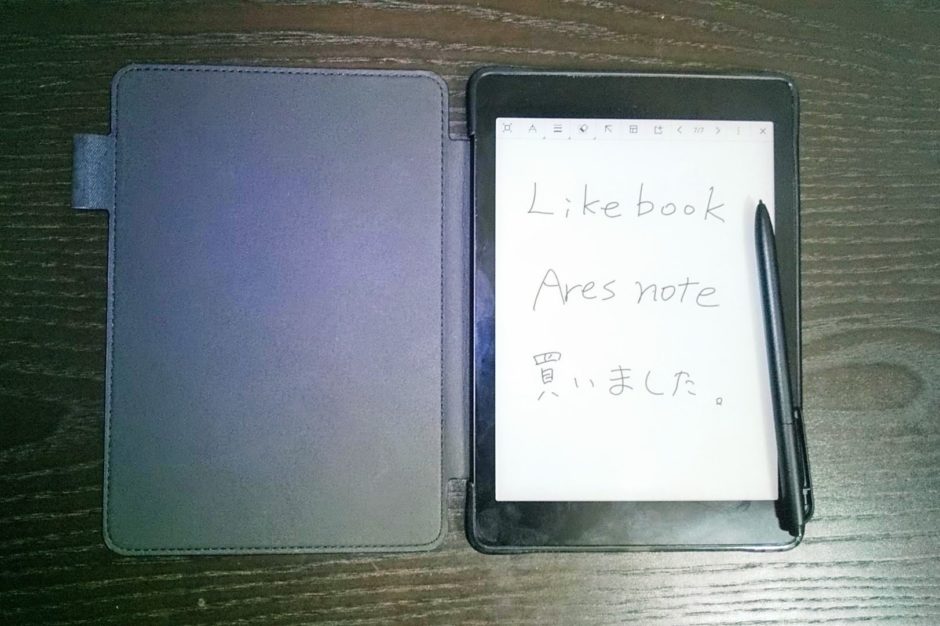


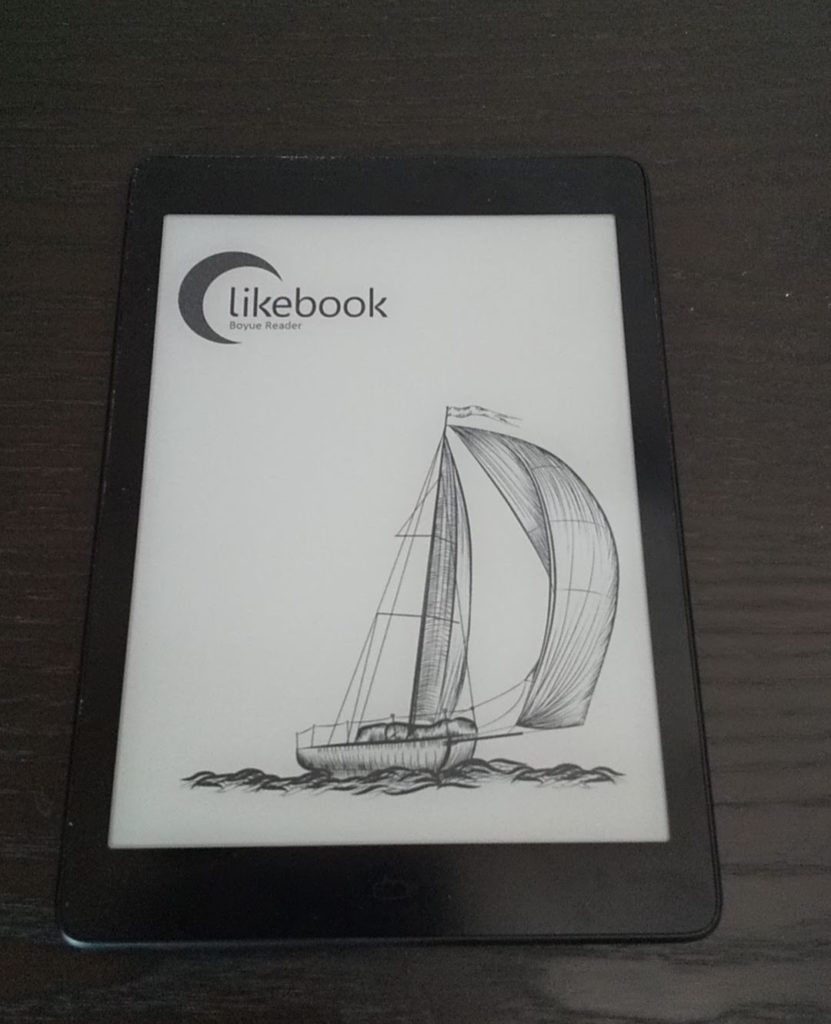
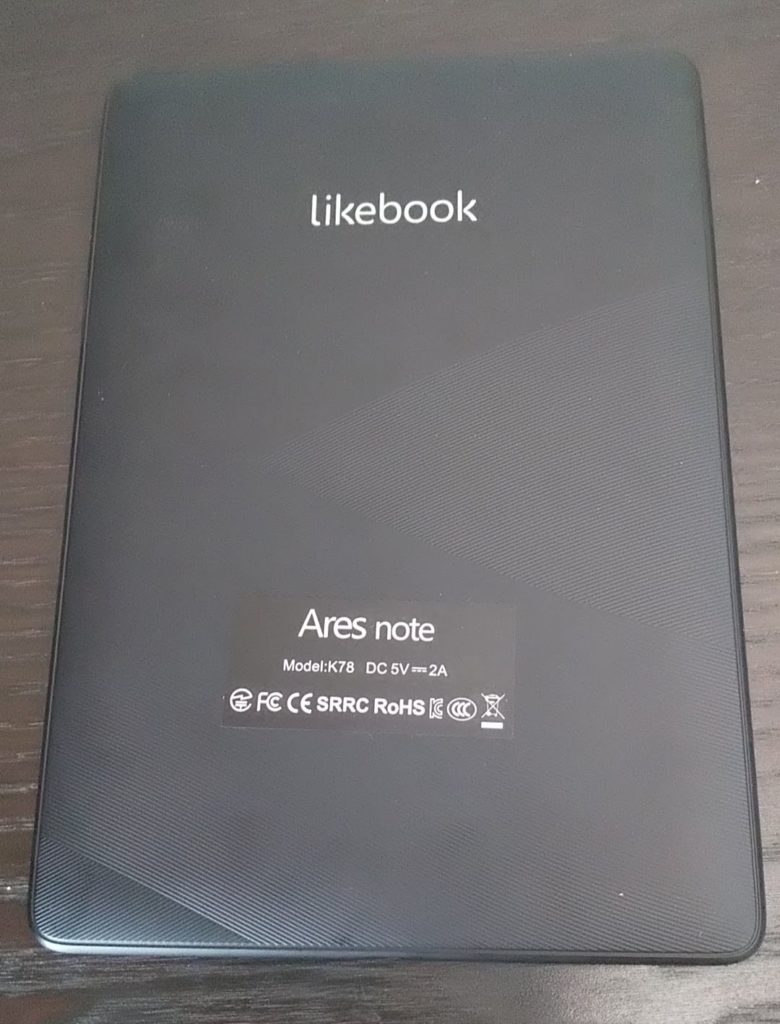

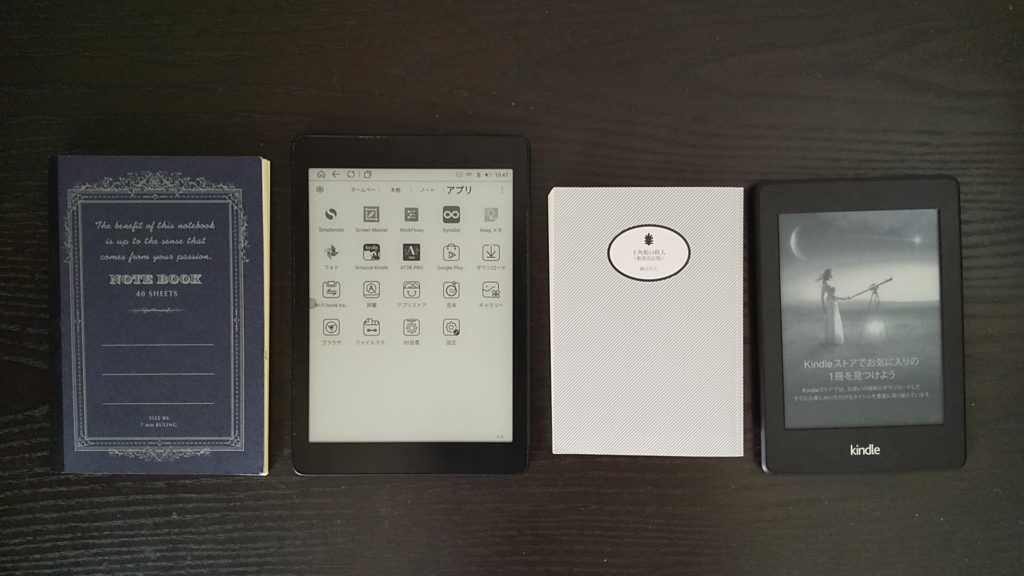
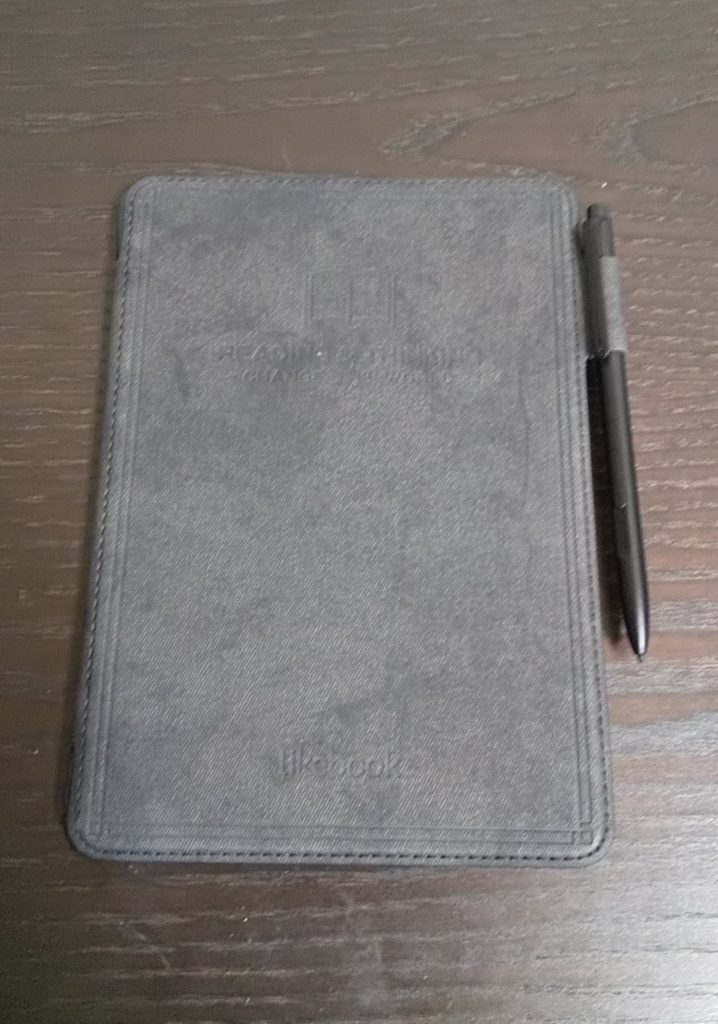
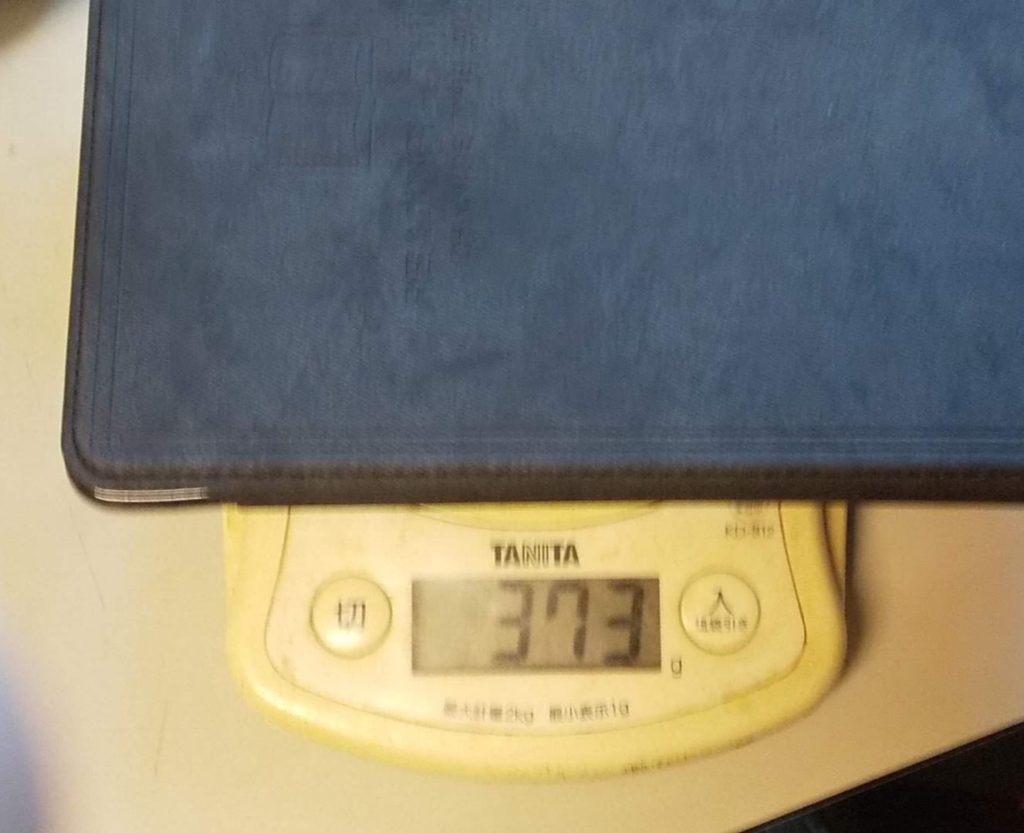

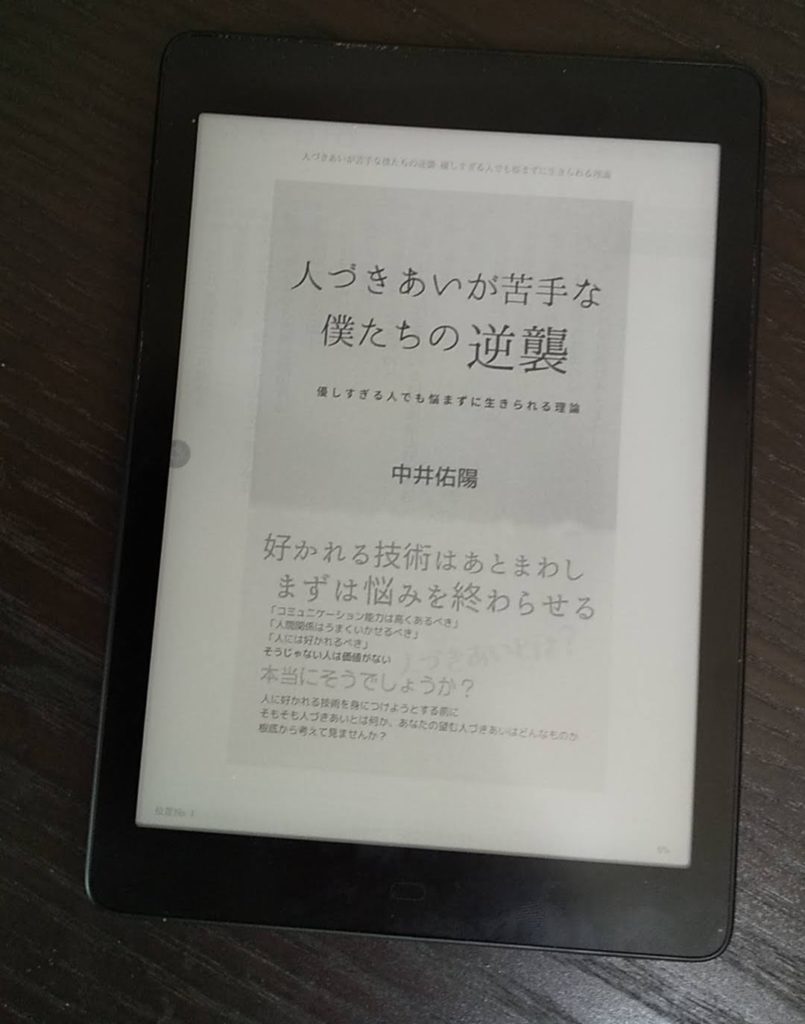
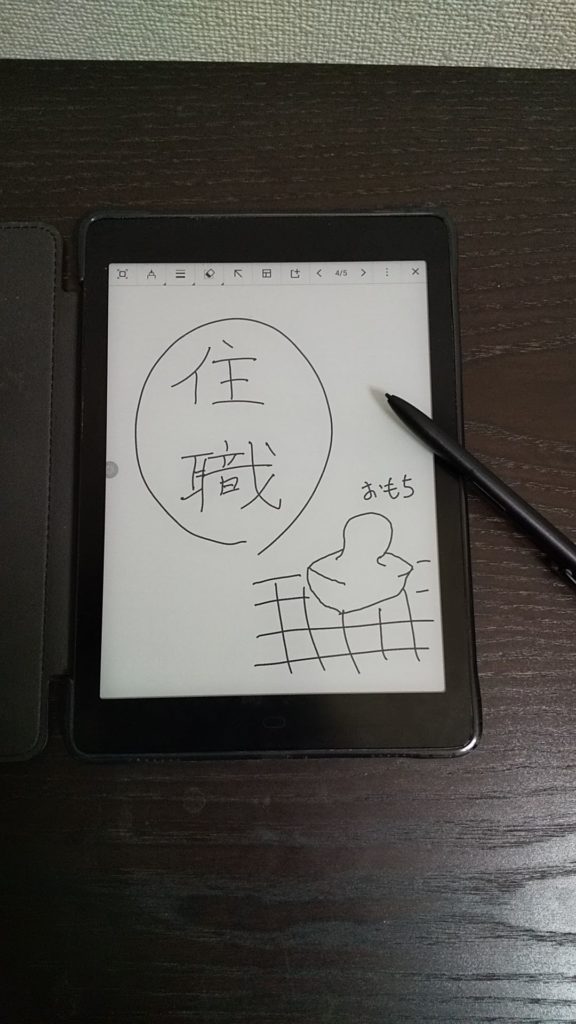
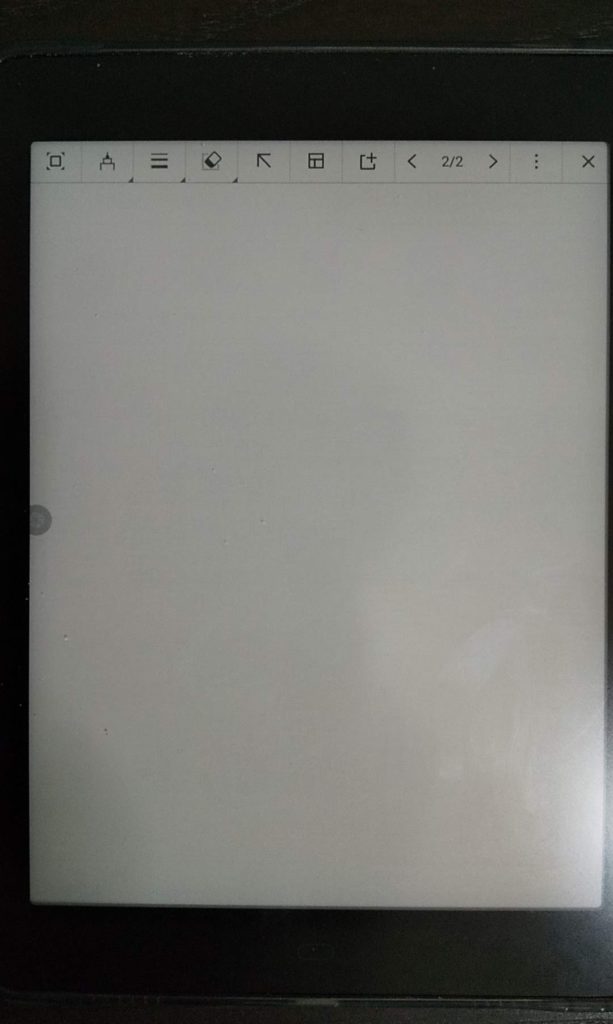
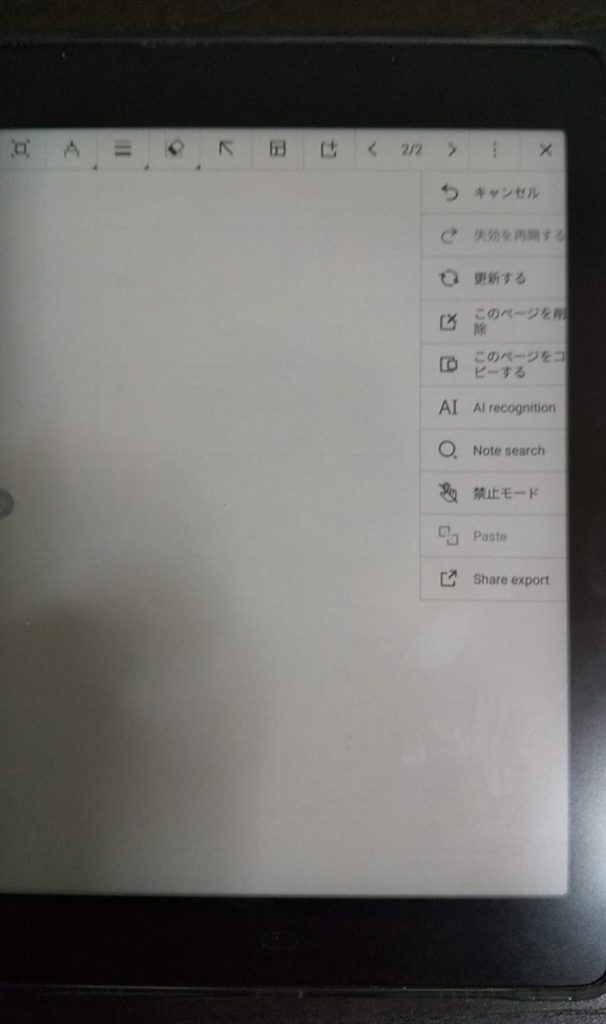
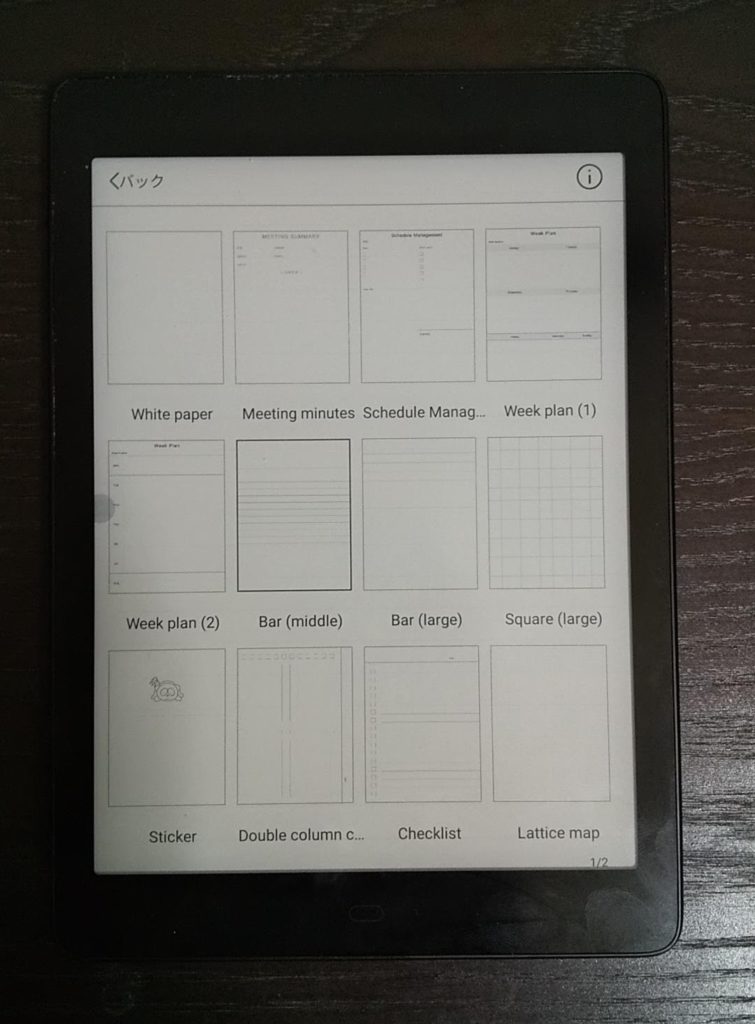

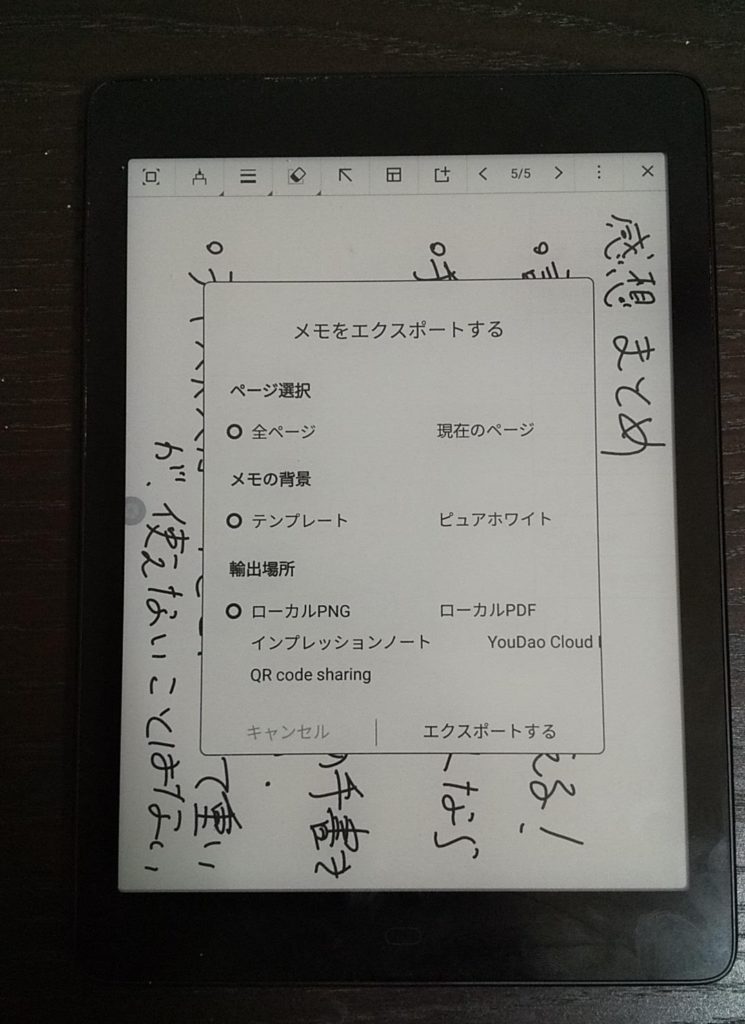

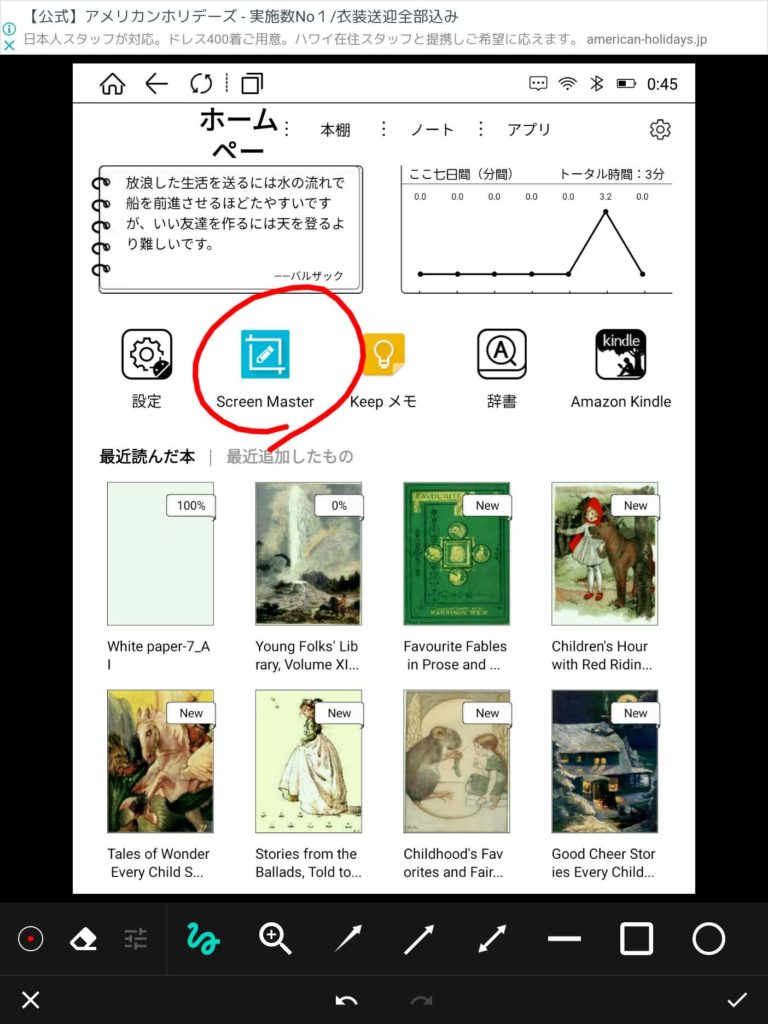

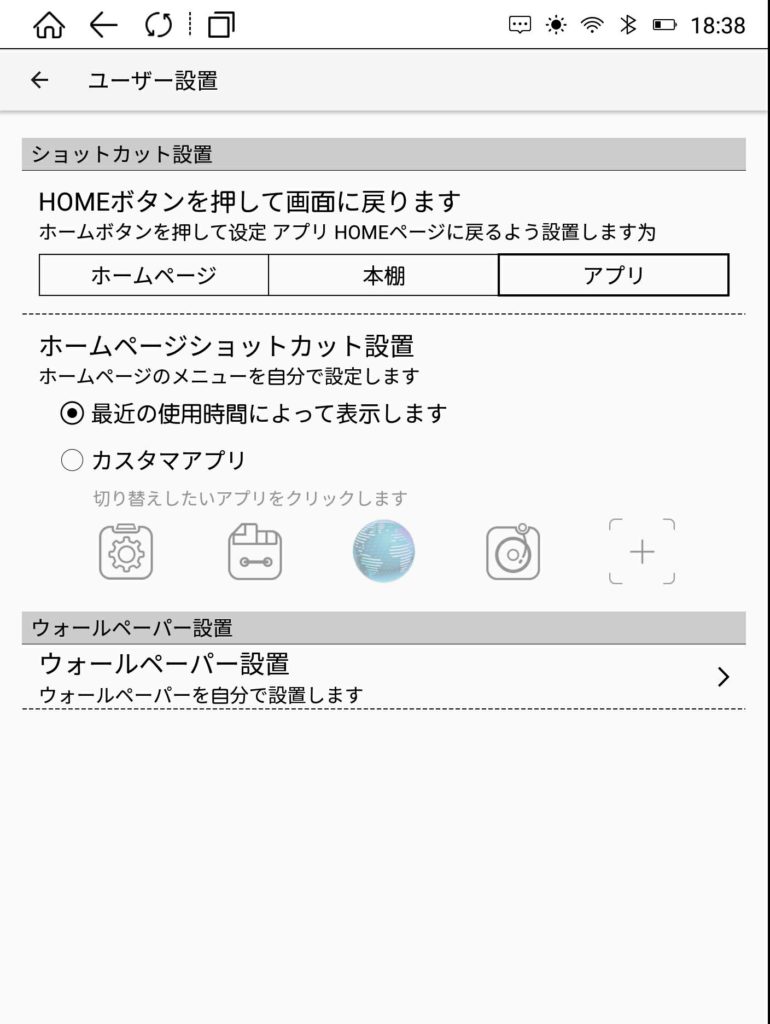
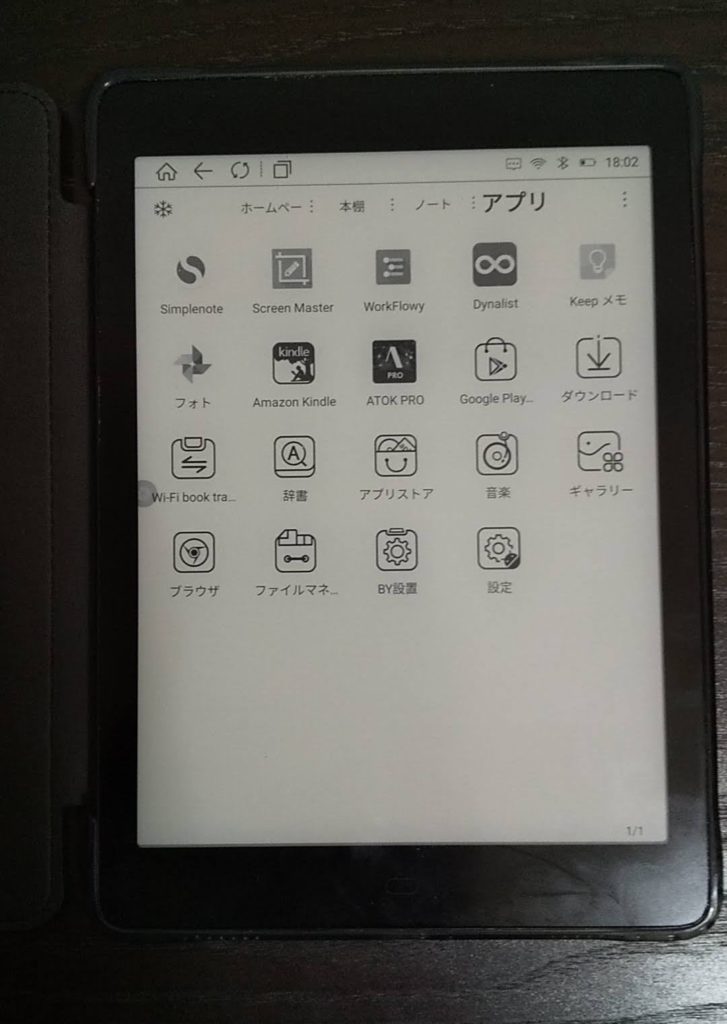


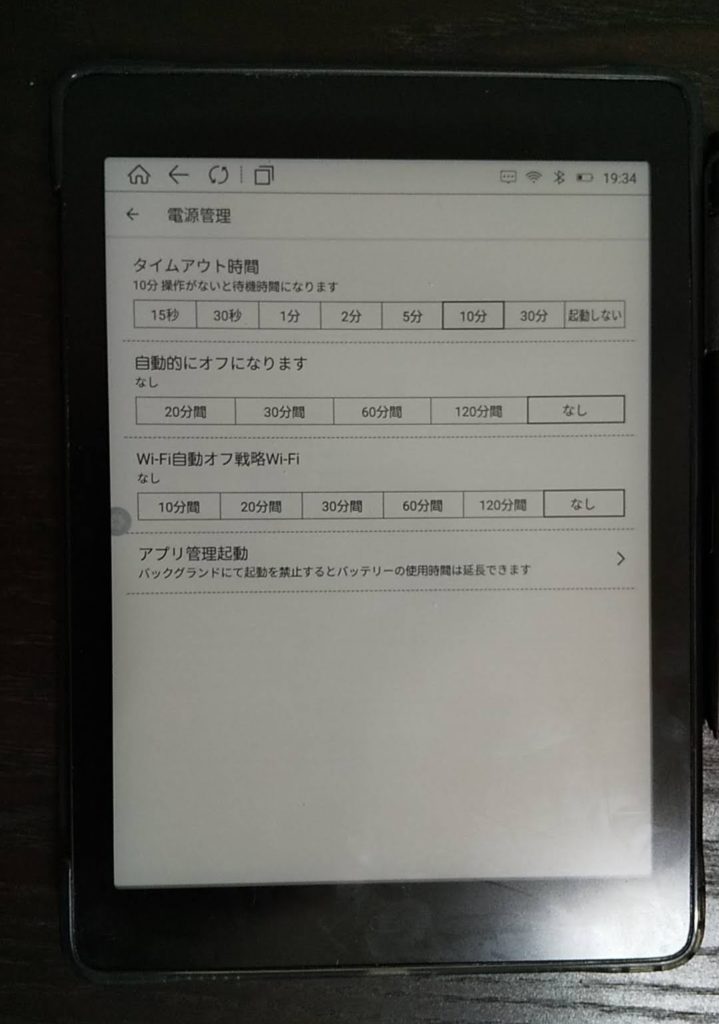
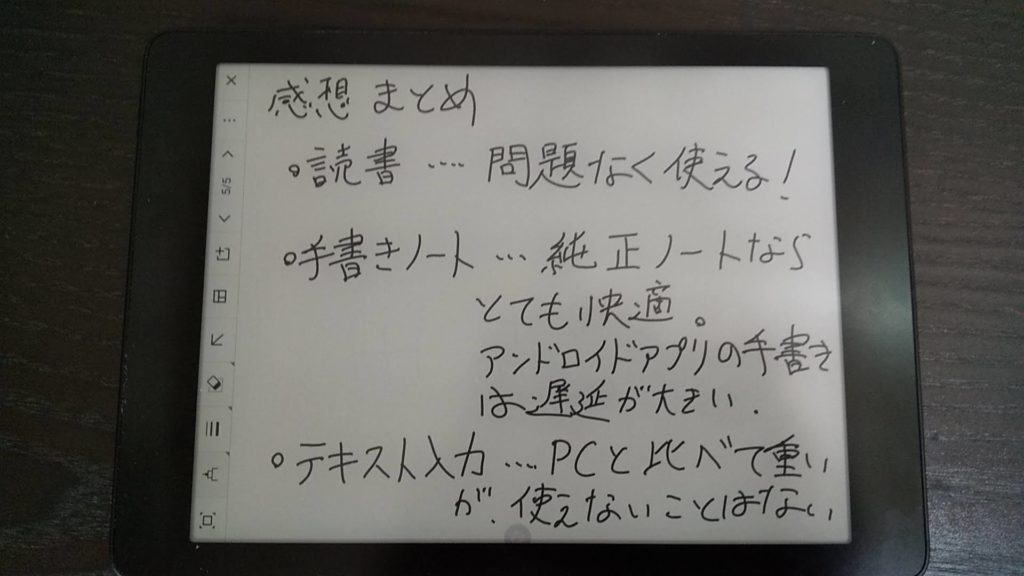

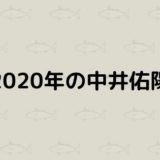
私もAresを持っています。やはり保護シートをうまく貼れずにシートなしで使っています。
1. ノートの Ai Recognition は、ノートの選択画面のメニューから「設定」「AI langauge recognition settings」から「日本語」データをダウンロードで使えるようになります。
2. 私のは一度システム・アップデータして V1.1.5-2019120415 になりましたが、貴方が書かれているような大幅な変更はないです。アップデートをチェックしても「最新です」とでます。
コメントありがとうございます。
2について
こちらのバージョンは現在V2.2.0-2020011316です。「アップデートがあります」みたいな通知が来ていたので、そこからアップデートしました。みんなそうだろうと思っていたので、不思議です。
それしか言えなくて申し訳ないですけど。
私も最近使い始めました。
こちらの記事は大変参考になりました。ありがとうございます。
付属のペンについて、予備が欲しかったのでWACOMに問い合わせたところ、
該当するペンの取り扱いはない、という残念な回答が返ってきました…。
紛失したり壊れたりする可能性を考えると不安なのですが、
実はこのペンが使える、などの情報をご存じではないでしょうか?
確かに。言われてみればちょっと心配ですね。
ワコムの板タブのペンをはじめ、タブレット用、ノートパソコン用のスタイラスも試しましたが、見事に反応しません。
BOOXシリーズのペンも同じものに見えるし、そこら中にありそうにみえるのに。安いプラスチックの棒にしか見えないのに。
実はこのペンが使える情報、誰かご存じの方がいたら教えてほしいです。
自分なりに、もう少し調べてみました。
Boyueの公式サイトから販売店みたいなところに飛んでみると、ペンだけ、あるいはペン先だけが販売されているみたいでした。
ペンは168中国元(2600円前後)。中国語サイトなので利用のハードルは少し高いですが、頑張れば買えそうです。
https://boyuesm.world.tmall.com/
返信ありがとうございます。
ご紹介いただいたサイト、全部中国語なので不安です(笑)。
自分でも調べてみました。
もしやと思い、今まで何度か利用したことのある輸入サイトで探したところ、見つけました。
https://www.aliexpress.com/item/4000193435305.html?spm=a2g0o.cart.0.0.19b33c00xi6vwN&mp=1
説明文には、
Original Pen Pencil lead For Likebook mimas Reader Ebook eReader For Boyue Likebook Muses Marker Tips Nibs Kit Stylus Pen
となっていて Ares Note はありませんが、たぶん同じではないかと。
ただ、値段がちょっと高いです。
自分としては上記サイトは利用経験があるので、多少高くても買ってしまおうかと考え始めています。
話は変わりますが、上の方で「匿名」さんがおっしゃっている日本語データのダウンロード、
試してみたのですができませんでした。何度タップしてもダウンロードが始まりません…。
ありがとうございます。自分も、もしペンをなくしたら、そのあたりで買います。
日本語データというと、装置設定→スタイラス設定のAI手書き音訳設定の「言語パック」の日本語(日本)18.36MBの「ダウンロード」ボタンを押しても反応しないということでしょうか?
「ダウンロード」をタップすると、「ダウンロード」が「◯%」に表示が変わると思うのですが、そうならない感じでしょうか。
別の言語(アゼルバイジャン語とか)も無理でしょうか?
だとすると、動作不良ですかね。再起動とか、通信環境を変えるとか、いろいろ試してみるくらいしか自分でできることはないかと……。
あとは、いったん諦めて、時間を置くと何かの拍子に直ったりするかもしれないですけど……。
はい、ダウンロードを教えても一瞬反転するだけでダウンロードが始まらなかったのです。
再起動してもだめだったのですが、wi-fiをスマホのテザリングにしてみたらダウンロードできました!
自宅のwi-fiはフレッツ光回線に無線ルータを付けているのですが、何かフィルタでもかかっているのかもしれません…。
こんにちは、E-Ink タブレットについて調べていたらこのページを見つけたので読ませていただきました。
既に試しておられたら大変失礼になりますが、BOOXのタブレットはbamboo feel it technology対応が明記されており、ドスパラのraytrek tab用のペンが使えます。
ワコムは純正ペンの生産を既に終了しているので、これ以外だとサムスンのGalaxy Note用のペンが選択肢に出てくるかと思います。